电脑网络配置怎么重置?重置后需要注意什么?
- 经验技巧
- 2025-03-29
- 10
在数字时代,网络配置对于确保我们的电脑与互联网顺畅连接至关重要。但当遇到连接问题或需要改变网络环境时,对电脑网络配置进行重置往往是一个有效的解决方案。如何正确地重置电脑网络配置呢?重置之后又有哪些事项需要特别注意?本文将为您详尽解答。
一、了解网络配置重置的含义
在开始之前,让我们先明确什么是网络配置重置。网络配置重置意味着将电脑的网络设置恢复到出厂默认状态或用户自定义的初始状态,这通常包括网络适配器设置、无线网络配置、VPN连接等。重置网络配置有助于解决网络连接不稳定、无法上网等问题。
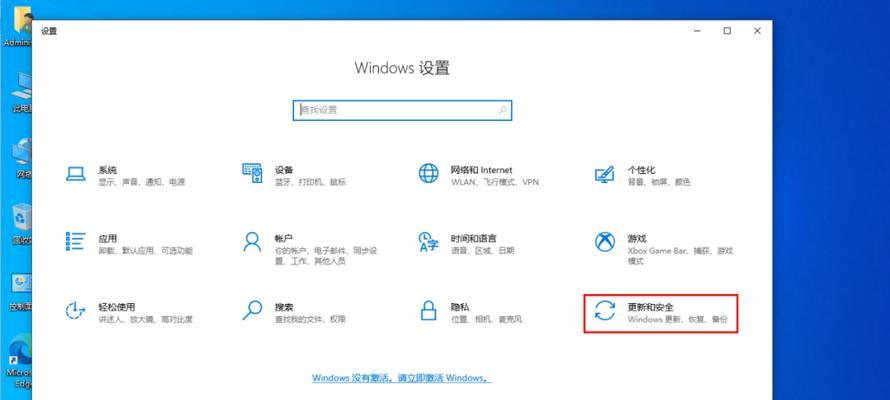
二、电脑网络配置的重置步骤
1.Windows系统网络配置重置
a.使用设置界面重置
打开“设置”(可通过Win+I快捷键打开)。
点击“网络和互联网”。
在“状态”页面,向下滚动找到“网络重置”选项,并点击“重置现在”按钮。
b.使用命令提示符重置
按下Win+X并选择“命令提示符(管理员)”。
输入命令`netshwinsockreset`并按回车键。
系统会提示重启以完成重置。
2.macOS系统网络配置重置
在“系统偏好设置”中选择“网络”。
选择你想要重置的网络服务,点击“”号删除它。
再点击“+”号重新添加相同类型的网络服务。
如果没有出现“”和“+”按钮,可以先断开网络连接,再尝试删除。
3.重置路由器和调制解调器
有时问题可能出在网络硬件上,因此重新启动路由器和调制解调器也是一步必要的操作。请断开电源,等待一分钟后重新连接。

三、重置网络配置后的注意事项
1.重新配置必要的网络设置
重置后,您可能需要重新输入Wi-Fi密码或重新配置网络设置,如IP地址、子网掩码、默认网关等,以确保网络连接正常。
2.检查防火墙和杀毒软件
确保防火墙和杀毒软件没有阻止网络连接。在某些情况下,重置可能会更改这些安全设置。
3.更新网络适配器驱动程序
有时候,网络适配器驱动程序可能会因为重置而失效或过时。请访问设备制造商的官方网站,检查并安装最新的驱动程序。
4.检查网络服务和应用程序
重置后,一些网络服务或应用程序可能无法正常工作。确保所有依赖网络的服务和应用程序都已重新配置并正常运行。
5.测试网络连接
进行网络连接测试是必须的。可以访问一些常用网站或使用网络诊断工具来确认网络连接已经恢复正常。
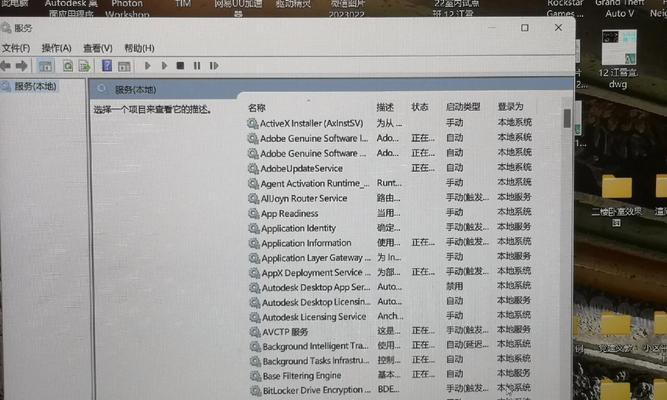
四、网络配置重置常见问题解答
1.重置网络配置会不会删除电脑上的个人文件?
不,重置网络配置只是修改网络相关设置,并不会影响到您的个人文件或系统安装的软件。
2.重置网络配置会导致无线网络密码丢失吗?
不会,重置网络配置不会影响您保存在电脑上的无线网络密码。
3.我的网络配置重置后仍无法上网怎么办?
如果重置后网络仍然无法使用,建议检查网络硬件设备、联系网络服务提供商或寻求专业技术人员的帮助。
五、
网络配置重置是一个帮助您解决网络问题的有效工具。通过上述步骤,您可以轻松重置Windows和macOS系统的网络配置,同时,重置后仔细检查和配置网络设置也是确保网络顺畅的关键。务必按照本文提供的步骤和注意事项操作,以确保您能安全、高效地使用网络资源。
版权声明:本文内容由互联网用户自发贡献,该文观点仅代表作者本人。本站仅提供信息存储空间服务,不拥有所有权,不承担相关法律责任。如发现本站有涉嫌抄袭侵权/违法违规的内容, 请发送邮件至 3561739510@qq.com 举报,一经查实,本站将立刻删除。